İlk bölümümüzde aşağıdaki konulardan bahsetmiştik;
- Affinity Grup oluşturma
- Cloud Servis Oluşturma
- Virtual Network
- Storage Account Oluşturma
- Sanal Makine Yaratma
- Sanal Makine Üzerinde Active Directory yapılandırma

Resim-1
Bu bölümüzde ise hali hazırda var olan Active Directory yapımızı Azure platformuna nasıl genişletebileceğimizi göreceğiz. Uygulamamıza geçmeden önce kısaca geçmişten günümüze BT alanı nasıl değişti nasıl zorluklar yaşadık, hepimizin birçok defa başını ağrıtan konulara ufak dokunuşlarla değinmek istedim.
İlk olarak karmaşık kablolamalar yüzünden başımız ağrıdı ve birçok defa düzeltmemize rağmen tam anlamıyla istediğimizi elde edemedik. Bazen işler içinden o kadar çıkılmaz hale geldi ki test yaparken aktif haldeki Switch’lerden kabloları çekerek kontrollerimizi yaptık.

Resim-2
Kabloları düzelttik altyapıyı kurduk bu sefer ilgisiz alakasız biri geldi ya yanlış veri kablosunu kesti, ya ayağı takıldı kabloyu söktü.

Resim-3
Herşey yoluna girdi derken, soğutma sisteminde problem yaşadık veya elektrik hattındaki problemden dolayı sistem odası sauna ortamına dönüştü, fark ettiğimizde her şey için çok geçti.

Resim-4
Bu acı tecrübelerin hepsinden ders aldık her şey yoluna girdi derken kullandığımız teknoloji eskidi ve yeniden donanım, sunucu, yedekleme ünitesi vb.. alma gereği doğdu.

Resim-5
Ve tam bu noktada Microsoft Azure bize dedi ki; bizler sizin problemlerinizi görüyoruz ve anlıyoruz, sizler bu yatırımlarla uğraşmayın ar-ge ye yönelin bunları biz dert edelim ve hali hazırda uzun yıllardır başarı ile kullandığımız Bulut Hizmetleri;
- Bing
- Hotmail
- Msn
Yanına bu alanda da başarılı hizmetler geliştirdi. Tam bu noktada bizim konumuz başlıyor klasik yapıdan kurtulup bulutlara diyoruz.
Active Directory Yapınızı Bulut ile Genişletin

Resim-6
Kısa bir geçmişten günümüze yolculuktan sonra artık konumuza başlayabiliriz. Bu bölümüzde;
- DNS Register İşlemi
- Site-To-Site VPN
- Sanal Makine oluşturma
- Sanal makinamızı Domain’ e dahil etme
- Son olarak ise Azure üzerinde ADC kurulumu.
Not: Bu bölümde ilk bölümümüzde anlattığımız konular yüzeysel geçilmiştir. Aşağıdaki linkten ilk bölümüze ulaşabilirsiniz.
http://social.technet.microsoft.com/wiki/contents/articles/28284.microsoft-azure-gunlugu-tr-tr.aspx
Network Ayarları
İlk olarak Local(On-Promise ) ve Azure üzerinde yer alan DNS Server için register işlemi yapıyoruz. Bunun için Portalımıza eriştikten sonra;
Network >Dnd Servers > Register DNS Server seçeneğini açıyoruz.

Resim-7
Açılan panelde Network Services > Virtual Network > Register DNS Server açıyoruz ve ;
Name: Belirlediğiniz mantıklı bir isim veriyoruz
DNS Server Ip Address: Benim On-Promise yapım içerisinde DNS Server’ım 172.16.0.1 olarak belirtiyorum. Aynı işlemi Azure DNS sunucusu içinde yapabilirsiniz veya daha sonra yapılandırabilirsiniz.

Resim-8
İlk bölümümüzde Networks kısmını biraz yüzeysel geçmiştik. Biz senaryomuz gereği Azure üzerinde ADC yapılandıracağız, bu sebep ile VPN oluşturmamız gerekmektedir.
Site-To-Site VPN
Networks > Virtual Networks > Create a Virtual Network ile işlemimize başlıyoruz.

Resim-9
Azure Network için isim veriyorum ve lokasyon seçiyorum.

Resim-10
Bu adımda DNS Servers kısmına On-promise yapımızın DNS Server bilgisini giriyoruz ve Configure site-tosite VPN Checkbox’ını işaretliyoruz.

Resim-11
Site-to-site VPN oluşturabilmemiz için On-Promise tarafta yer alan güvenlik duvarının dış bacak IP bilgisini VPN Device Ip Address kısmına giriyoruz. Starting IP address kısmına ise local ağımızın IP havuzunu giriyoruz.

Resim-12
Bu adımımızda ise Azure tarafında ki network aralığını belirliyoruz daha sonra ise Add Gateway Subnet diyerek GW Subnet oluşturuyoruz. Eğer yapınızı Subnet’lere bölmek isterseniz bu adımda Add Subnet seçeneği ile yapabiliyorsunuz.

Resim-13
Yukarıdaki işlemlerimizi onayladıktan kısa bir süre sonra Virtual Network tanımlama işlemimiz başarı ile tamamlanmış olduğunu görüyoruz. Bu adımımızda ise Gateway oluşturmamız gerekiyor bunun için DimdikNetwork01 açıyoruz.

Resim-14
Dashboard sekmesine geldiğimizde Gateway’ in henüz oluşturulmadığını görüyoruz. Create Gateway seçeneği ile birlikte karşımıza iki seçenek geliyor;
Static Routing: Doğrulama metodu olarak Pre-Shared key kullanır. Point-to-Site bağlantıyı desteklemez. Site-to-Site bağlantı için ise Policy bazlı VPN konfigürasyonu yapabilirsiniz. Maximum 1 S2S bağlantı yapılandırabilirsiniz.
Dynamic Routing: Doğrulama metodu olarak S2S (Site-to-Site) için Pre-Shared Key, P2S (Point-to-Site) için ise sertifika ihtiyacı duymaktadır. Route bazlı VPN konfigürasyonu yapabilirsiniz. Maximum 10 S2S ve 128 P2S VPN bağlantısı gerçekleştirebilirsiniz. Daha detaylı bilgi için aşağıdaki linki inceleyebilirsiniz.
Kaynak : http://msdn.microsoft.com/en-us/library/azure/jj156075.aspx
Biz yapılandırmamıza Dynamic Routing olarak devam ediyoruz.

Resim-15
Gateway oluşturulması yaklaşık olarak 15-20 dakika sürmektedir.

Resim-16
Gateway adresimiz oluşturuldu, kaldığımız yerden devam edebiliriz. Sağ alt köşede Download VPN Device Type Script ile uzantısı .cfg dosyamızı indiriyoruz.

Resim-17
Bu adımda birkaç soru ile bizi yönlendiriyor. Şimdilik hali hazırda indirebileceğiniz Cisco, Juniper ve Microsoft Windows Server 2012 & R2 versiyonlarının Script’leri mevcut. Buradan şu durum çıkmasın diğer ürünlere desteği yok mu? Diğer ürünler için şimdilik kendiniz ayarlama yapmanız gerekmektedir. (İlerleyen zamanlarda gelecektir diye düşünüyorum) .Ben yapım gereği Windows Server 2012 R2 seçiyorum.

Resim-18
İndirdiğim Script’i Windows Server 2012 R2 RRAS Rolü kurulu sunucuda çalıştırıyoruz. Eğer rolü yüklemediyseniz Script’i çalıştırdığınızda kurulumunu da gerçekleştiriyor. İndirdiğimiz dosyayı Notepad ile açıyoruz ve içindeki bütün bilgileri kopyalayıp Powershell (Admin yetkisi ile) üzerinde çalıştırıyoruz.

Resim-19
Kısa bir süre sonra bağlantımızın gerçekleştiğini görüyoruz. Bazen elle tetiklememiz gerekiyor. Hemen alt kısımda connect ile bağlantıyı gerçekleştirebilirsiniz.

Resim-20
RRAS üzerinden kontrolümüzü yapıyoruz. Site-to-Site VPN i başarı ile oluşturduk. Artık sanal makinamızı oluşturabiliriz.

Resim-21
Sanal Makine Oluşturma
İlk bölümüzde nasıl sanal makine oluşturabileceğimizi görmüştük. İlgili yerleri doldurduktan sonra devam ediyoruz.

Resim-22
Kısa bir süre bekledikten sonra sunucumuz oluşturuluyor ve bağlanmamız için bize RDP bağlantısı veriyor.

Resim-23
Sunucumuza bağlandıktan sonra On-Promise tarafında bulunan sunucuma ping atarak konfigürasyonumun çalışıp çalışmadığını kontrol ediyorum.

Resim-24
Daha sonra makinamızı domain e dahil ediyoruz.

Resim-25
Site and Services ile yapımızı lokasyonlara bölüyoruz bu opsiyoneldir fakat tavsiye edilir.
Benim yapımda On Promise networkum 172.16.0.0/16 Subnet’imde ve DimdikLocal ile ilişkilendirilmiş durumda. 192.168.1.0/24 ise Azure tarafında kullanacağım Subnetim. Bunu isterseniz daha sonra da ayarlayabilirsiniz. Domain Controller üzerinde ayarlamalarımı yaptıktan sonra Domain’e dahil ettiğimiz sunucuyu Additional Domain Controller’ lığa yükseltiyoruz.

Resim-26
Role-Based kurulum yapıyoruz.

Resim-27
Active Directory Domain Services seçiyoruz. Features olarak herhangi bir şey ekstra olarak kurmamıza gerek yok.

Resim-28

Resim-29
Yükleme işleminden sonra, Promote this server to a domain controller seçeneğini tıklıyoruz.

Resim-30
Var olan yapımıza Addtional Domain Controller ekleyeceğimiz için Add a domain controller to an existing domain seçeneğini seçiyoruz.

Resim-31
Site ayarlamalarımızı daha önceden yaptığımız için Site Name Azure varsayılan olarak geliyor. DSRM şifremizi belirliyoruz, DNS ve Global Catalog seçili halde devam ediyoruz.

Resim-32
Bu adımda replikasyonun daha hızlı olmasını isterseniz Install From media seçeneğini kullanabilirsiniz.

Resim-33
Install ile devam ediyoruz. İşlem bittikten sonra sunucumuz yeniden başlatıyor.

Resim-34
Domain Controller sunucumda tekrar Site and Services açıyoruz. ADC sunucumun ilgili yere geldiğini görüyorum.

Resim-35
Son olarak DNS kayıtlarımızı kontrol ediyoruz.

Resim-36
Başarılı bir şekilde yapımızın kurulumunu tamamlamış oluyoruz.
Sonuç

Resim-37
Artık uygulamalarımızı Azure Platformu üzerinde kullanabiliriz veya yazılım geliştirme ekibimiz var ise testlerini buradan gerçekleştirebilirler. DNS port yönlendirmesi ile kullanıcılarınıza da buradan hizmet verebilirsiniz. Ayrıca iş yükünüzün belirli kısmını lokalden diğer kısmını Azure üzerinden devam ettirebilirsiniz. Bu yapıyı kullanmanızın diğer bir sebebi ise Disaster senaryosu olarak düşünülebilir, bu noktada yapmanız gereken ise lokaldeki kullanıcılarınızın Azure DNS bilgilerini biliyor olmasıdır.
Bu konuyla ilgili sorularınızı alt kısımda bulunan yorumlar alanını kullanarak sorabilirsiniz.
Referanslar

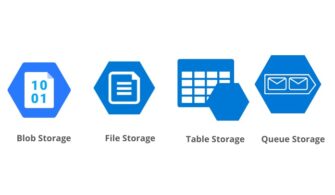
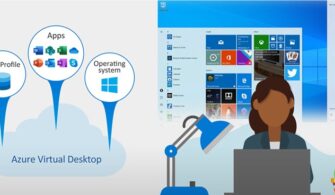


Emeğine sağlık.
Teşekkür ederim